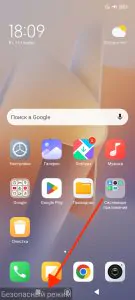В телефоне Android не работает сенсорный экран: не реагирует на нажатия/касания
В телефоне Android сенсорный экран перестал реагировать на касания? Это может быть связано с множеством причин, в том числе с механическими повреждениями после падения или ударов. Влага также может негативно сказаться на работе экрана.
Далее более подробно расскажем о возможных причинах неисправности, рассмотрим распространенные варианты решения такой проблемы. Приведем рекомендации по профилактике использования телефона так, чтобы максимально продлить работоспособность сенсора.
Описанное в статье подходит для всех производителей, выпускающих телефоны на базе Андроид: Samsung, Xiaomi, Redmi, Huawei, Honor, Tecno, Realme, Infinix и других. В зависимости от модели вашего телефона и версии прошивки, может отличаться дизайн пунктов меню.
Мы не несем ответственность за ваши действия. Статья информационного характера и не побуждает вас к действию.
Основные причины почему не работает сенсорный экран в телефоне Андроид
Экран поврежден
Механические повреждения сенсора, которые могут быть вызваны падением телефона, сильным ударом или воздействием острых предметов. При этом часто страдает не только защитное стекло, но и сама сенсорная панель, которая располагается под ним.
Поврежденный сенсор может частично терять чувствительность, не реагировать на касания или срабатывать с задержкой. В некоторых случаях на экране появляются трещины или сколы, которые визуально указывают на проблему, однако бывают и ситуации, когда внешне дисплей выглядит целым, но сенсор уже не работает. Решение подобных проблем требует профессиональной диагностики. Может потребоваться либо только замена защитного стекла, либо всего дисплейного модуля, если глубокие повреждения.
Защитное стекло
Неправильно установленное защитное стекло, используемое для защиты дисплея от механических повреждений, может нарушать работу сенсора. При неровном его наклеивании образуются участки с неравномерным прилеганием, где сенсорная панель теряет чувствительность. В то же время использование слишком толстого или не соответствующего размерам экрана стекла будет причиной искажения сигнала, поступающего от пальцев, приводя к некорректной работе панели сенсорной.
Чтобы избежать подобных проблем стоит покупать только качественные защитные стекла, соответствующие модели смартфона, и доверять их установку специалистам, если не уверены в своих навыках.
Погода
Влага и резкие перепады температуры являются критическими факторами, которые могут нарушить работу сенсорного экрана. Попадание воды способно не только временно нарушить функциональность дисплея, но и вызвать коррозию внутренних компонентов, особенно если Android-телефон не обладает достаточной степенью защиты от влаги.
Перепады температуры также оказывают негативное влияние. При резком охлаждении или нагреве материалы, из которых изготовлен экран меняют свои физические свойства и как следствие ухудшается контакт между слоями сенсорной панели. Кроме того, конденсат, образующийся внутри устройства при смене температуры, может повредить электрические соединения.
Для предотвращения подобных моментов важно избегать использования смартфона в условиях повышенной влажности или экстремальных температур. Также стоит соблюдать правила эксплуатации, указанные производителем.
Сбой ПО
Программные сбои после обновления Android — это менее очевидная, но не менее важная причина, которая может повлиять на работу сенсорного экрана. После обновления операционной системы Android иногда возникают ошибки, связанные с несовместимостью нового программного обеспечения и драйверов сенсорной панели.
Часто такие сбои проявляются в виде задержек при отклике сенсора, случайных нажатий или полного отсутствия реакции на касания. В некоторых случаях проблема связана с настройками энергосбережения, которые после обновления начинают ограничивать работу сенсорной панели.
Для устранения подобных проблем можно попробовать откатить устройство к предыдущей версии ПО или дождаться выпуска обновления, исправляющего ошибки. Кроме того, устанавливать необходимо только официальные обновления, чтобы минимизировать риск возникновения подобных сбоев.
Повреждение шлейфа
Окисление контактов и повреждение шлейфа из-за воздействия влаги или длительного использования телефона. В результате нарушается прохождение электрических сигналов, что приводит к некорректной работе сенсора или его полной неработоспособности. Повреждение шлейфа может произойти в результате механических воздействий, таких как удары или падения, либо из-за производственных дефектов. В таких случаях необходимо провести диагностику в сервисном центре. Чаще всего требуется замена поврежденного шлейфа или чистка контактов с использованием специальных средств.
Оптимизация Android
Перегрузка системы из-за тяжелых приложений негативно влияет на работу сенсорного экрана. Если смартфон использует большое количество ресурсов для выполнения задач, система может реагировать с задержкой, что воспринимается как неисправность сенсора. Часто это происходит на устройствах с устаревшим оборудованием или недостаточным объемом оперативной памяти. Тяжелые игры, приложения с интенсивной графикой или множество запущенных процессов одновременно могут перегружать процессор и оперативную память, замедляя работу системы в целом.
Для предотвращения таких ситуаций нужно регулярно удалять ненужные приложения, закрывать фоновые процессы и следить за свободным объемом памяти. Также полезно периодически перезагружать телефон Андроид для очистки системных ресурсов.
Грязь на экране
Загрязнение экрана, в результате которых сенсор перестает корректно реагировать на касания. Это связано с тем, что сенсорная панель работает за счет проводимости, а грязь, пыль или жирные следы от пальцев могут препятствовать прохождению электрических сигналов. Чаще всего это происходит в условиях повышенной влажности, где загрязнения оседают быстрее.
Кроме того, неправильный уход за дисплеем, например использование неподходящих чистящих средств, приводит к образованию тонкой пленки на его поверхности, снижая чувствительность к нажатию. При этом, мелкие частицы грязи проникают под защитное стекло, если оно плохо установлено, еще больше затрудняя работу сенсора. Поэтому регулярно очищаем экран мягкой тканью из микрофибры или специальными средствами, подходящими для сенсорных поверхностей. Избегаем агрессивных химических составов, которые могут повредить покрытие дисплея.
Как решить проблему с сенсором без замены экрана
- Очистка дисплея и проверка защитного стекла с использованием мягкой ткани из микрофибры, смоченной в слабом спиртовом растворе или специальном средстве для чистки экранов, чтобы исключить возможность неисправности сенсора из-за пыли, грязи и отпечатков пальцев. Стоит помнить, о опасности применения агрессивные химические вещества, которые могут повредить защитное покрытие экрана. После данных действий проверяем состояние защитного стекла.
Кроме этого, смотрим как установлено защитное стекло. При его неправильной установке или низком качестве стекла могут возникать неисправности в работе сенсорной панели. Если элемент прилегает неравномерно или имеет повреждения, следует заменить его на качественный аналог, подходящий к модели смартфона. Правильная установка часто решает проблему без необходимости обращения в сервисный центр.
- Перезагрузка — это простое, но эффективное решение многих проблем с сенсорным экраном. Иногда программные сбои или временные конфликты между приложениями могут вызывать некорректную его работу. Данный процесс позволяет освободить оперативную память, завершить сбои в работе программного обеспечения и восстановить нормальное функционирование устройства.
Для этого удерживаем кнопку питания, пока не появится меню выключения, и выберем опцию
Перезагрузка. Если экран не реагирует на касания, пробуем выполнить принудительную перезагрузку, одновременно удерживая кнопки питания и уменьшения громкости в течение 10–15 секунд.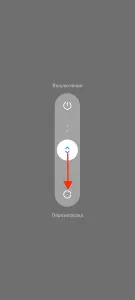 Увеличить
Увеличить - Запуск в безопасном режиме позволяет загрузить телефон только с предустановленными системными приложениями, отключая все сторонние. Это помогает определить, вызвана ли неисправность сенсора конфликтом с установленным программами. Для того, чтобы выполнить это на моделях Xiaomi 13 и выше с оболочкой HyperOS, перезагружаем телефон, а затем ждем появления логотипа, считаем 4 секунды и жмем кнопку громкости вниз, удерживаем до полного включения устройства. После этого снизу на экране появится надпись "Безопасный режим".
 Увеличить
УвеличитьЕсли в безопасном режиме сенсорный экран работает корректно, вероятно, причиной проблемы является одно из недавно установленных приложений. Удалите подозрительные из них поочередно, начиная с тех, которые были загружены незадолго до появления неисправности.
- Проверка наличия новой версии обновлений. Сбой в работе сенсора может быть вызван несовместимостью версии операционной системы с оборудованием смартфона. Проверьте наличие доступных ли новые из них, которые могут содержать исправления ошибок. Для этого перейдите в раздел
Настройки-О телефоне- Кликаем на логотипеXiaomi HyperOS-Проверить обновленияи устанавливаем, если есть доступное.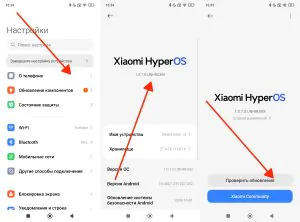 Увеличить
УвеличитьЕсли после обновления проблема сохраняется или возникла впервые, можно выполнить откат к предыдущей версии ПО. Это возможно через специальное программное обеспечение производителя устройства или в сервисном центре. Поэтому устанавливаем только официальные версии прошивок, чтобы избежать дополнительных неисправностей.
- Сброс настроек до заводских через Recovery Mode — это радикальный, но часто действенный способ решения проблем с сенсорным экраном. Этот метод удаляет все пользовательские данные и настройки, восстанавливая смартфон до состояния, в котором он находился при покупке. Использовать этот метод можно только после резервного копирования важных данных.
- Тестирование дисплея с помощью встроенных инструментов диагностики, которые позволяют проверить работоспособность сенсорного экрана. Чтобы запустить тест на телефоне Xiaomi, вводим специальный код в приложение "Телефон"
*#*#6484#*#*(*#0*#для большинства устройств Samsung). Появится инженерное меню, где выбираем TouchPanel и проверяем как работает наш сенсор. Увеличить
УвеличитьВ диагностическом режиме можно проверить чувствительность сенсора, наличие мертвых зон и других неисправностей. Если тест выявляет проблемы, это может помочь точно определить источник неисправности перед обращением в сервисный центр.
Что делать при наличии физических повреждений на сенсорном экране телефона Android
- Диагностика повреждений в сервисном центре для определения степени повреждения дисплея, сенсорной панели, шлейфа и других компонентов. Визуального осмотра может быть недостаточно, так как внутренние повреждения часто скрыты от глаз.
При этом телефон пройдет проверку работоспособности сенсора, поиск зон, где экран не реагирует на касания, а также тестирование электрических соединений, что позволит точно определить, нужно ли ограничиться локальным ремонтом, таким как замена шлейфа, или необходимо менять весь дисплейный модуль.
- Замена сенсора или дисплейного модуля, если есть серьезные повреждения. В современных телефонах сенсорный экран чаще всего интегрирован с дисплеем, поэтому ремонт обычно включает замену всего дисплейного модуля. Этот процесс требует высокой точности и использования оригинальных деталей. Процедура начинается с разборки смартфона и аккуратного извлечения поврежденного компонента. Затем устанавливается новый, который проходит проверку на работоспособность перед окончательной сборкой. Использование неоригинальных запчастей может привести к снижению качества работы сенсора и ухудшению цветопередачи экрана. Поэтому доверять замену дисплейного модуля стоит только квалифицированным специалистам, так как самостоятельный ремонт не всегда безопасен.
- Проверка и замена поврежденного шлейфа после ударов, падений или износе устройства. Неисправность данного компонента может проявляться в виде отсутствия реакции на касания, искажений на экране или полной неработоспособности дисплея.
Для проверки состояния шлейфа необходимо разобрать телефон и протестировать его с помощью мультиметра. Если выявлена проблема, шлейф заменяется на новый. Этот процесс требует осторожности, так как неправильно подключенный он может вызвать короткое замыкание или другие неисправности.
Такая замена требует опыта и специальных инструментов. Попытка самостоятельного ремонта создает риск повреждения других компонентов смартфона.
- Сушка устройства при попадании воды должна быть проведена как можно быстрее, чтобы минимизировать повреждения. Поскольку при контакте с влагой компоненты телефона могут окисляться, что нарушает их работоспособность.
Первым шагом является немедленное выключение смартфона, чтобы предотвратить короткое замыкание. Затем он разбирается, а все внутренние компоненты, включая сенсорную панель и шлейфы, высушиваются с использованием изопропилового спирта или специального оборудования, такого как ультразвуковая ванна.
После сушки проводится проверка работоспособности. Если повреждения минимальны, экран может восстановить свою функциональность. В противном случае потребуется замена поврежденных деталей. Сушка телефона в домашних условиях с использованием бытовых методов, таких как нагревание феном, может привести к дополнительным повреждениям и ухудшить состояние гаджета.
Как продлить работоспособность сенсора на телефоне
- Использование качественного защитного стекла. Поскольку оно обеспечивает дополнительную защиту от царапин, трещин и сколов, возникающих при повседневном использовании телефона-Android. Кроме того, качественное стекло минимально влияет на чувствительность сенсора и цветопередачу дисплея.
При выборе стоит обратить внимание на совместимость с моделью смартфона, уровень твердости (обычно не ниже 9H) и наличие олеофобного покрытия. Установка должна проводиться в условиях чистоты, чтобы избежать попадания пыли и пузырьков воздуха между ним и экраном.
При этом следует регулярно менять изношенное или поврежденное защитное покрытие, для сохранности дисплея в идеальном состоянии, продлевая срок службы устройства.
- Установка приложений только из проверенных источников, так как сторонние программы, скачанные из ненадежных источников, могут содержать вредоносный код, который влияет на работу телефона, включая сенсорный экран. Они часто вызывают сбои системы, перегрузку ресурсов и некорректное поведение сенсора.
Поэтому загрузку проводим только из официальных магазинов, таких как Google Play Store. Перед установкой проверяем отзывы пользователей, рейтинг программы и запросы на доступ к функциям устройства. Не забываем обновлять приложения и операционную систему, чтобы использовать самые последние версии, исправляющие уязвимости в безопасности.
- Регулярное удаление ненужных файлов для предотвращения перегрузки системы, поскольку из-за большого количества ненужных файлов, кэша и временных данных может замедляться работа смартфона, влияя на отклик сенсора. Постоянная очистка памяти помогает поддерживать оптимальную производительность телефона.
Пользуемся встроенными инструментами оптимизации системы, которые автоматически удаляют ненужные файлы. Также можно установить приложения для очистки памяти, такие как Google Files или аналогичные.
Следует избегать чрезмерного заполнения внутренней памяти, оставляя не менее 10–15% свободного пространства для корректной работы системы и программ.
- Избегание резких перепадов температуры, которые могут негативно повлиять на материалы, из которых изготовлен экран, и вызвать появление трещин, а также временные сбои в работе сенсора. Использование телефона в условиях экстремальной жары, мороза увеличивает риск повреждений.
Для предотвращения подобных ситуаций не оставляем смартфон на солнце или вблизи источников тепла, а также избегаем длительного пребывания его в условиях холода. Использование чехлов с термоизоляцией может частично защитить устройство от скачков температуры.
- Защита от механических ударов и падений. Для защиты телефона рекомендуется использовать чехлы, которые амортизируют механические воздействия. Бережное обращение с смартфоном значительно снижает риск повреждений дисплея и других компонентов.